uniapp x 鸿蒙开发之调试证书签名配置
从 HBuilderX 4.61+ 开始支持以交互方式配置相关信息(且支持自动申请调试证书),这些信息在构建阶段会被覆盖填写到鸿蒙工程的 build-profile.json5 文件中。
为了兼容以前的版本,如果没有以交互方式配置签名证书,则在 harmony-configs/build-profile.json5 中配置的相关信息仍会有效。
一、自动申请调试证书
从 HBuilderX 4.61+ 开始支持这种配置方式。
在菜单栏【运行】-【运行到手机或模拟器】-【运行到鸿蒙】操作的【选择运行设备】对话框中,点击【配置调试证书】按钮
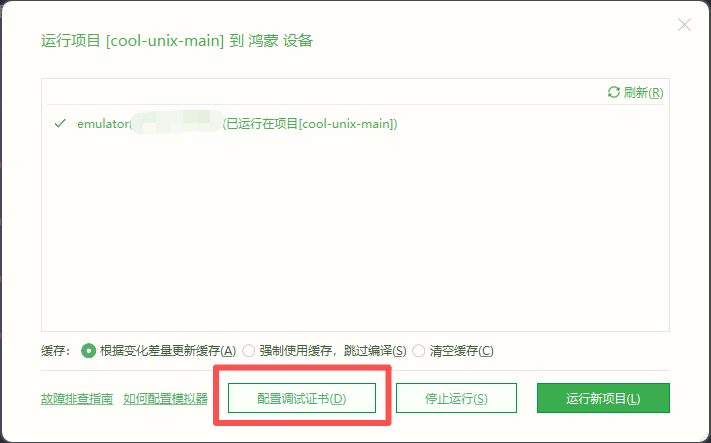
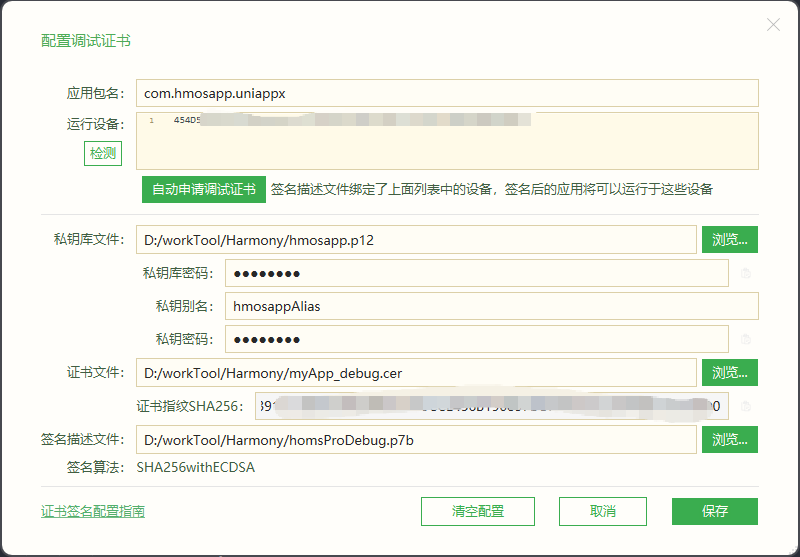 可以点击【自动申请调试证书】,会跳转到华为 AppGallery Connect,完成登录授权
可以点击【自动申请调试证书】,会跳转到华为 AppGallery Connect,完成登录授权
 返回HBuilderX,完成自动申请之后,点击【保存】即可
返回HBuilderX,完成自动申请之后,点击【保存】即可
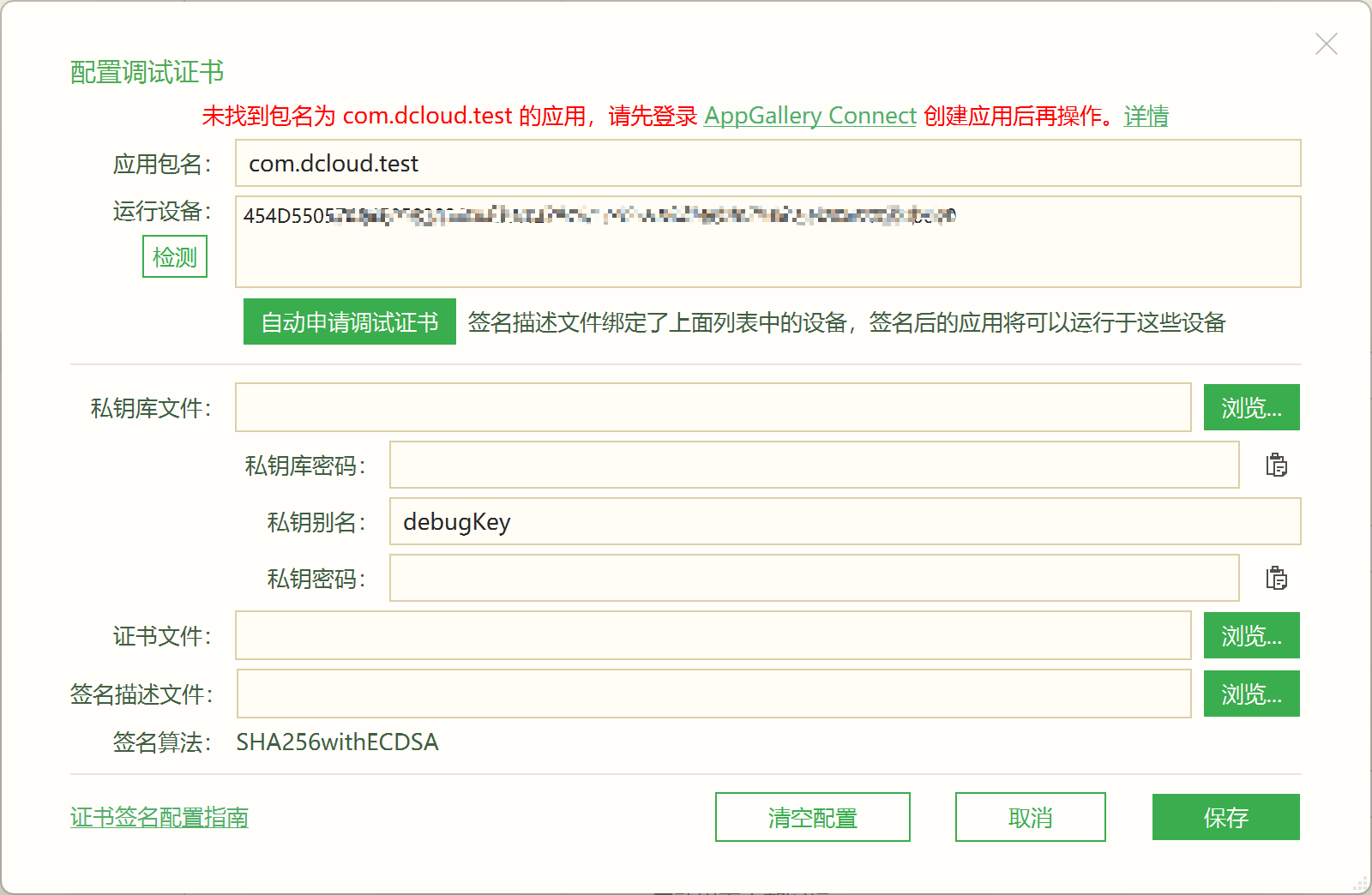 二、手动申请调试证书
二、手动申请调试证书
如果自动申请失败可以试下手动申请
步骤如下:
1、打开DevEco Studio,点击菜单栏【构建】【生成私钥和证书请求文件】
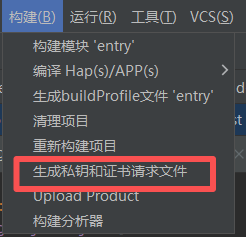
会出现如下对话框,点击【NEW】
填写密钥库信息
-
Key store file:设置密钥库文件存储路径,并填写p12文件名。
-
Password:设置密钥库密码,必须由大写字母、小写字母、数字和特殊符号中的两种以上字符的组合,长度至少为8位。请记住该密码,后续签名配置需要使用。
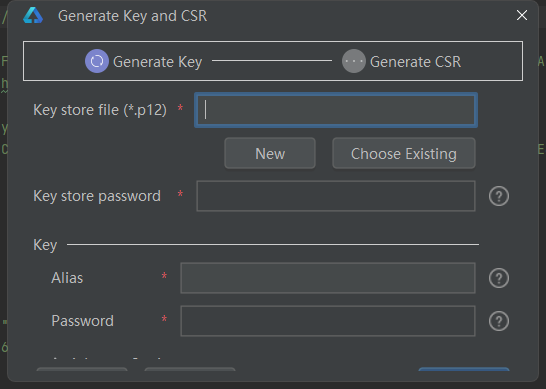
点击文件夹,自己起一个文件夹名称,点击确认
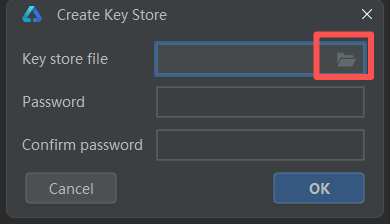
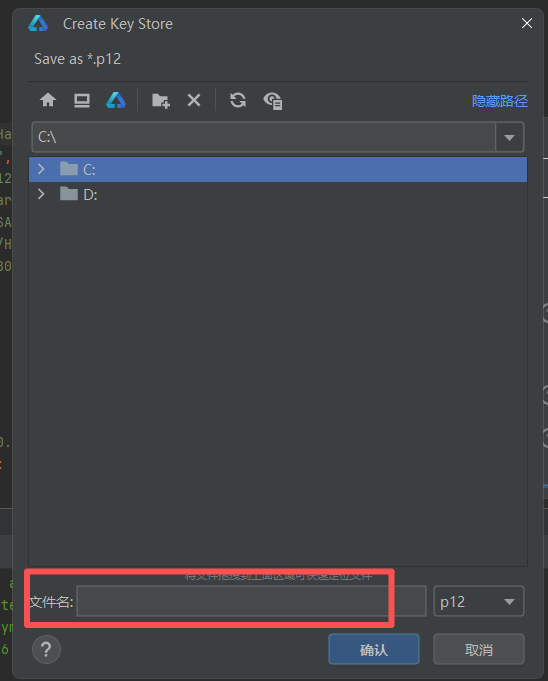
继续填写密钥信息
-
Alias:密钥的别名信息,用于标识密钥名称。请记住该别名,后续签名配置需要使用。
-
Password:密钥对应的密码,与密钥库密码保持一致,无需手动输入。
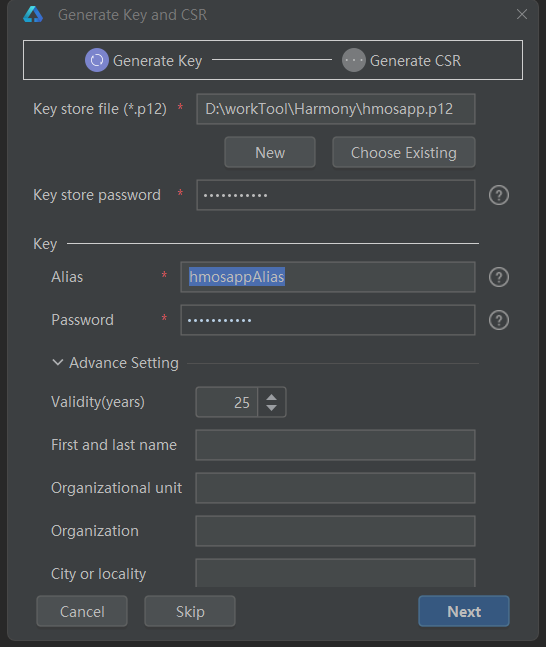
点击下一步设置CSR文件存储路径和CSR文件名
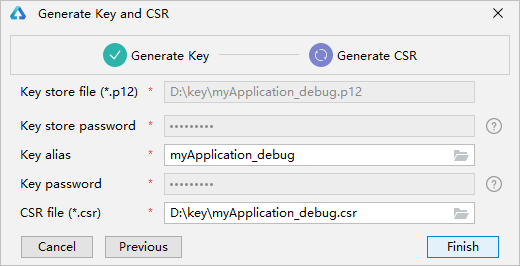
填写完之后点击完成,可在存储路径下获取生成的密钥库文件(.p12)、证书请求文件(.csr)和material文件夹(存放签名方案相关材料,如密码、证书等)。
以上步骤完成之后就可以申请调试证书和调试Profile文件
登录华为AppGallery Connect,选择“证书、APP ID和Profile”。
证书申请:点击新增证书,输入证书名称(名字自己起),选择证书类型【调试证书】,选取以上生成的csr文件,点击提交。
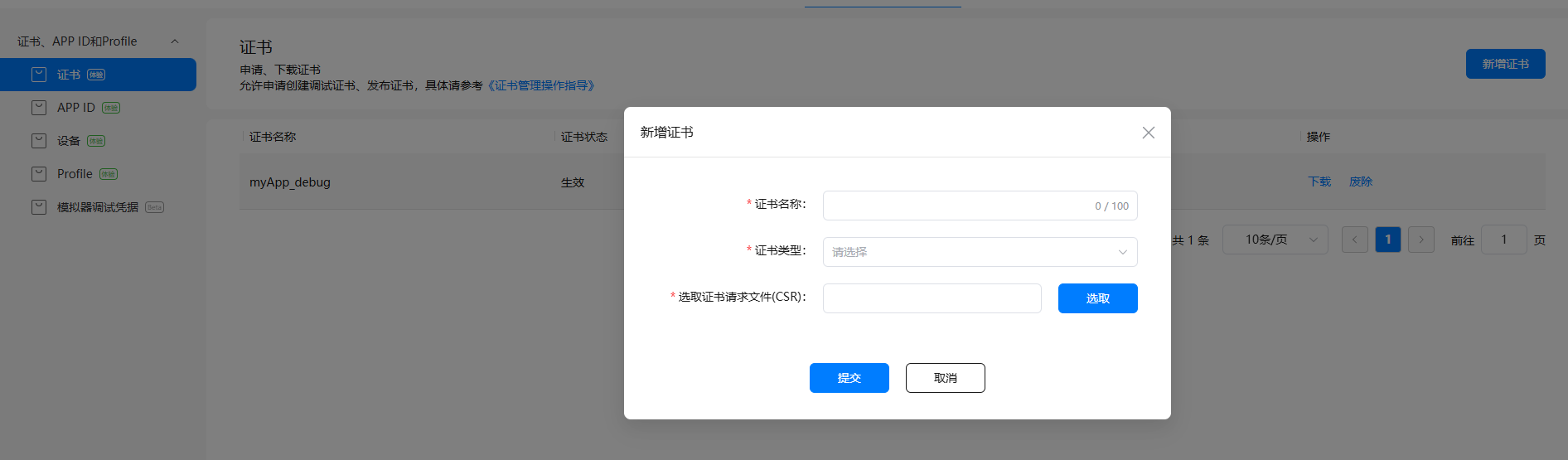
Profile文件申请:
在申请Profile文件之前需要先添加设备,点击设备那一栏填写设备信息。
UUID是设备唯一标识符,是由字母和数字组成的64位字符串。您可在对应的调试设备上获取其UDID,调试设备要求运行HarmonyOS系统。
UDID的获取可以参考: https://developer.huawei.com/consumer/cn/doc/app/agc-help-add-device-0000001946142249#section67331926102911
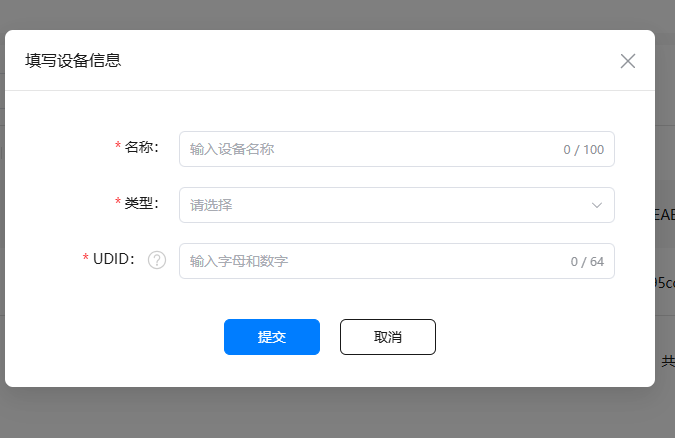
填写之后就可以申请Profile文件
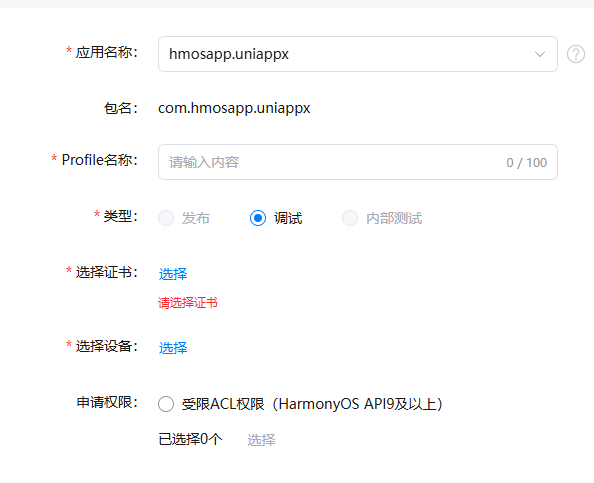
申请完之后返回HBuilderX,打开配置调试证书,录入私钥库文件,证书文件和签名描述文件,点击保存。
以上完成之后就可以运动到鸿蒙模拟器或者真机设备了。
官方签名配置地址:
https://uniapp.dcloud.net.cn/tutorial/harmony/runbuild.html#signing-deveco
